Zmień tło obrazu za pomocą niezwykle przydatnego edytora tła
Jeśli lubisz edytować i publikować zdjęcia na swoim koncie w mediach społecznościowych, tło zdjęcia może być również jednym z twoich zwierzaków irytujących. Jest to szczególnie ważne, jeśli tło nie pasuje do tematu tematu. Albo istnieją bombowce fotograficzne, które psują cały obraz. W tym celu chcesz usunąć niechciane obiekty w tle.
Mając to na uwadze, musisz naprawdę zwracać uwagę na tło swojego zdjęcia. Jak wiemy, tło odgrywa ogromną rolę w całości kompozycji. Odtąd wymieniliśmy najbardziej przydatne narzędzia, których możesz użyć do zmień tło obrazu z łatwością. Czytaj dalej, aby dowiedzieć się więcej.
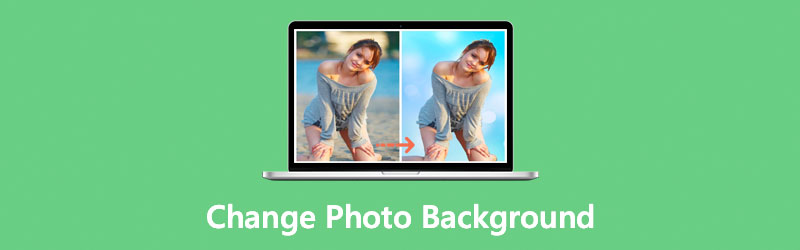
- Część 1. Jak zmienić tło obrazu online?
- Część 2. Uwagi dotyczące zmiany tła zdjęcia
- Część 3. Często zadawane pytania dotyczące zmiany tła zdjęcia
Część 1. Jak zmienić tło obrazu online?
Za pomocą Vidmore do usuwania tła online, możesz usunąć tło automatycznie lub przy mniejszej interwencji człowieka. Narzędzie jest zintegrowane z AI (sztuczną inteligencją), która pomaga odróżnić temat od tła. Następnie precyzyjnym wycięciem błyskawicznie usunie tło. Z drugiej strony możesz skorzystać z ręcznego usuwania tła w programie, szczególnie w przypadku złożonych środowisk, takich jak futro zwierząt i ludzkie włosy. Nie wspominając o tym, że możesz dostosować rozmiar pędzla do swoich wymagań i z łatwością śledzić obiekt.
Najlepsze jest to, że oferuje jednolite kolory tła, które zastępują tło jednolitymi kolorami. Ponadto umożliwia użytkownikom przesyłanie własnego tła i dostęp do podstawowych funkcji edycji zdjęć w celu modyfikowania obrazu. Aby uzyskać szczegółowe wskazówki dotyczące tego narzędzia online do zmiany tła zdjęć, zapoznaj się z poniższymi krokami.
Krok 1. Uruchom program usług internetowych
Przede wszystkim odwiedź oficjalną stronę Vidmore Background Remover Online za pomocą przeglądarki na swoim komputerze. Po prostu wpisz jego nazwę w pasku adresu i naciśnij Wchodzić na klawiaturze komputera. Następnie powinieneś dotrzeć do strony głównej programu.
Krok 2. Prześlij plik obrazu
Następnie kliknij Prześlij portret z głównego interfejsu narzędzia. Możesz też skorzystać z funkcji przeciągnij i upuść, aby wygodnie przesyłać. Aby to zrobić, otwórz folder i upuść plik obrazu z folderu do wyznaczonego obszaru przesyłania.
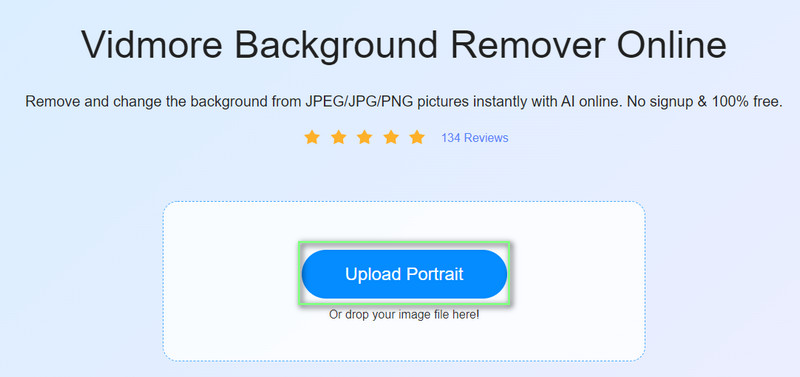
Krok 3. Zamień tło zdjęcia
Po załadowaniu pliku obrazu do programu temat zostanie automatycznie oddzielony od tła. Jednocześnie tło przesłanego zdjęcia jest usuwane lub usuwane. Możesz dokładniej wyczyścić cięcie tła, poprawiając krawędzie.
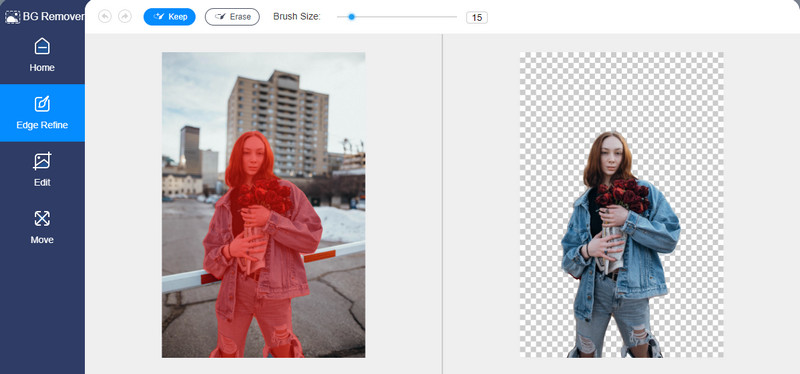
Teraz możesz zmienić tło na przezroczyste, zastąpić je nowym kolorem tła lub zmienić je na własne tło graficzne. Oto jak:
Zmień tło na przezroczyste (opcjonalnie)
Jeśli chcesz zapisać zdjęcie z przezroczystym tłem, wybierz Wyczyść BG z wyboru tła. Jest to pierwsza opcja, która wygląda jak symbol stopu.
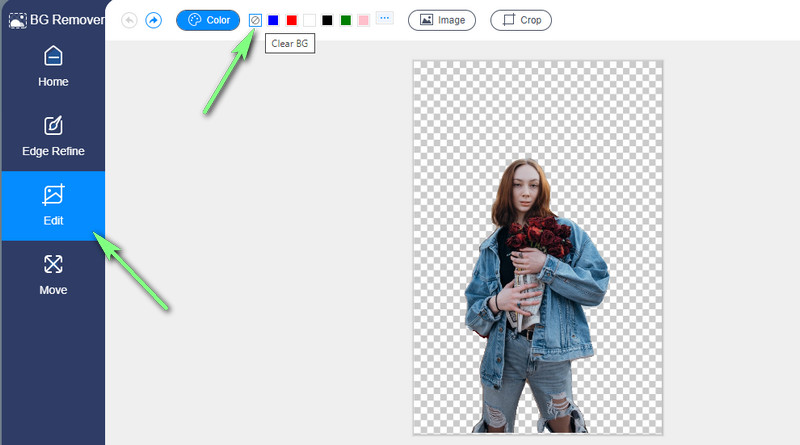
Zmień kolor tła (opcjonalnie)
Możesz także wybrać spośród kolorów pokazanych na zaznaczeniu. Opcjonalnie kliknij trzy kropki, aby uzyskać żądany kolor. Z drugiej strony możesz edytować kod RGB i uzyskać dokładny kolor.
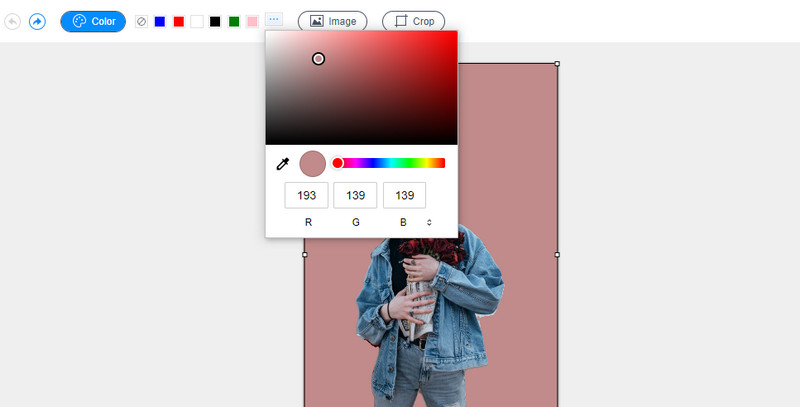
Zmień grafikę tła (opcjonalnie)
Aby zmienić tło we własną grafikę, po prostu kliknij przycisk Obraz obok wyboru koloru. Kliknij Plus przycisk symbolu. Następnie przeglądaj i wybierz docelowe tło graficzne z lokalnego dysku. Po przesłaniu wybierz go, aby ustawić go jako tło zdjęcia.
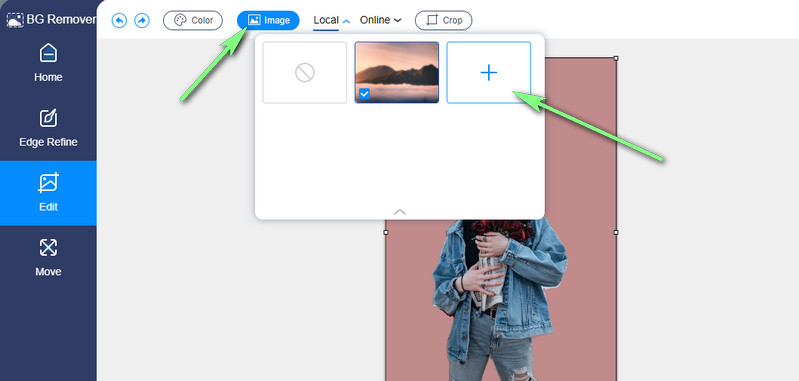
Dodatkowa wskazówka: Możesz przenieść obiekt w dowolne miejsce na zdjęciu. Możesz także zmieniać rozmiar, obracać i obracać zgodnie ze swoimi wymaganiami.
Krok 4. Zapisz zmodyfikowane zdjęcie
Po zmianie zdjęcia w tle możesz zapisać jego ostateczną wersję. Wystarczy kliknąć Ściągnij i spójrz na stronę pobierania przeglądarki, aby wyświetlić podgląd. W międzyczasie możesz przetworzyć kolejne zdjęcie, klikając Nowy wygląd przycisk. W ten sposób łatwo i szybko zamienisz zdjęcie w tle za pomocą tego programu.
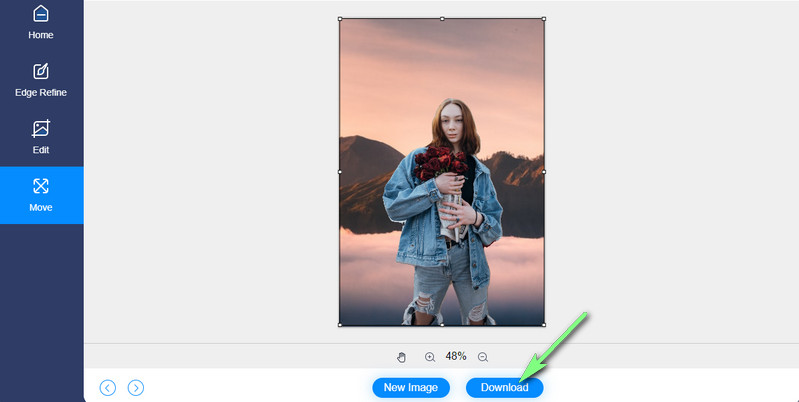
Część 2. Uwagi dotyczące zmiany tła zdjęcia
Możesz mieć problemy z nadaniem zdjęciom dobrego wyglądu lub ich poprawą. Czasami robimy zdjęcia i usuwamy tło, aby wstawić i zastąpić je innym tłem. Zdarzają się jednak przypadki, że wyniki nie będą zadowalające. Dlatego przygotowaliśmy listę porad i wskazówek, które możesz sprawdzić, aby zmienić tło obrazu swoich zdjęć z doskonałymi wynikami. Przypomnijmy, że to tylko szybki przegląd. Twój czas na ich ćwiczenie jest niezbędny do poprawy.
Wskazówka 1: Dostrój wybór
Gdy zdjęcie, które edytujesz, ma złożone tło, ręczne usuwanie tła jest Twoim najlepszym przyjacielem. Oprócz tego musisz dostosować zaznaczenie, aby szybko odizolować pierwszy plan od tła. W związku z tym może być konieczne zmodyfikowanie rozmiaru pędzla i powiększenie obrazu, aby ułatwić śledzenie nawet najdrobniejszych szczegółów.
Wskazówka 2: Wybierz odpowiednie tło
Wybierając tło, ważne jest, aby łączyło się ono lub pasowało do obiektu. Oprócz tego, że obiekt będzie wyglądał świetnie na nowym tle, powinien również nadać odpowiedni ton i nastrój całemu obrazowi. Załóżmy, że jako temat złapałeś osobę lub zwierzę. Dobrze jest wstawić rozmyte, naturalne tło, aby podkreślić mimikę lub rysy fotografowanej osoby.
Wskazówka 3: Dostosuj tło
Jeśli chcesz wstawić żądane tło, które nie pasuje do tematu, możesz skorzystać z kilku podstawowych korekt. Możesz bawić się ustawieniami, takimi jak światła, kontrast i nasycenie.
Wskazówka 4: Zastosuj efekty i filtry
W zależności od motywu, który chcesz osiągnąć, zastosuj filtry i efekty po zastąpieniu tła zdjęcia. Ta wskazówka dotyczy wskazówek numer 3 i 4, ponieważ zastosowanie filtrów i efektów wpłynie na cały nastrój obrazu. Możesz uniknąć nudnej fotografii, gdy zrozumiesz odpowiednie efekty i filtry do zastosowania.
Wskazówka 5: Zmaksymalizuj funkcje rozmycia i wyostrzania
Czasami podczas próby usunięcia tła niektóre części pozostają. W tym celu możesz wyostrzyć pierwszy plan i zastosować więcej rozmycia w tle. W ten sposób narzędzia do usuwania tła mogą łatwo odróżnić ostrość obrazu i odizolować tło od pierwszego planu.
Dalsza lektura:
Konkretny przewodnik po zrzutach ekranu za pomocą VLC Media Player
Część 3. Często zadawane pytania dotyczące zmiany tła zdjęcia
Jak mogę zmienić obraz tła na telefonie komórkowym?
Z pewnością nie wszyscy są dobrzy w edycji zdjęć, zwłaszcza w usuwaniu tła obrazu. A jeśli jesteś jedną z tych osób, które chcą dowiedzieć się, jak usunąć tło obrazu na smartfonie, istnieje kilka narzędzi do edycji mobilnej, które pomogą Ci wykonać tę pracę. Ponadto są przyjazne dla użytkownika, więc nie będziesz potrzebować żadnych umiejętności technicznych. Weź pod uwagę takie jak Simple Background Changer i Background Eraser dostępne w App Store i Google Play Store.
Jak zmienić tło obrazu w Photoshopie?
Szczerze mówiąc, Adobe umożliwiło stosunkowo łatwe usunięcie tła zdjęcia. Być może chcesz usunąć niepotrzebne lub niechciane części ze zdjęcia, zwłaszcza tło, za pomocą programu Photoshop. Program Photoshop zawiera różne narzędzia do wycinania, w tym Szybkie zaznaczanie, Narzędzie Lasso i Narzędzie Pióro. Jednak najpopularniejsze narzędzie do usuwania tła w Photoshopie nosi nazwę Usuń tło w Szybkich działaniach we Właściwościach aplikacji. Dzięki niemu możesz usunąć tło jednym kliknięciem.
Jak mogę ustawić całkowicie czarne tło mojego zdjęcia?
To samo wiertło. Początkowo musisz odizolować pierwszy plan od tła zdjęcia. Wykonaj czyste cięcie, usuwając niektóre ostre krawędzie i zmieniając tło. Teraz ustaw jednolite tło lub wstaw obiekt, który jest pozostałą częścią oryginalnego zdjęcia. Następnie wstaw go do innego zdjęcia bez szczegółów poza czarnym kolorem. Możesz to szybko osiągnąć za pomocą Vidmore Background Remover Online. Za jego pomocą możesz zmienić kolory tła PNG lub dowolny inny format pliku obrazu.
Wniosek
Uczenie się jak zmienić tło obrazu nie musi być skomplikowane. W rzeczywistości łatwo jest opanować. Co więcej, proces ten przebiega bezproblemowo, gdy masz odpowiednie narzędzie do usuwania tła. Z drugiej strony możesz postępować zgodnie z poniższymi wskazówkami, aby uzyskać zmianę tła PNG lub JPG bez pobierania aplikacji. W celu dalszego ulepszania zdjęć i uzyskiwania doskonałych wyników na zdjęciach istnieją wskazówki i porady dotyczące usuwania tła, do których możesz się odwołać.


